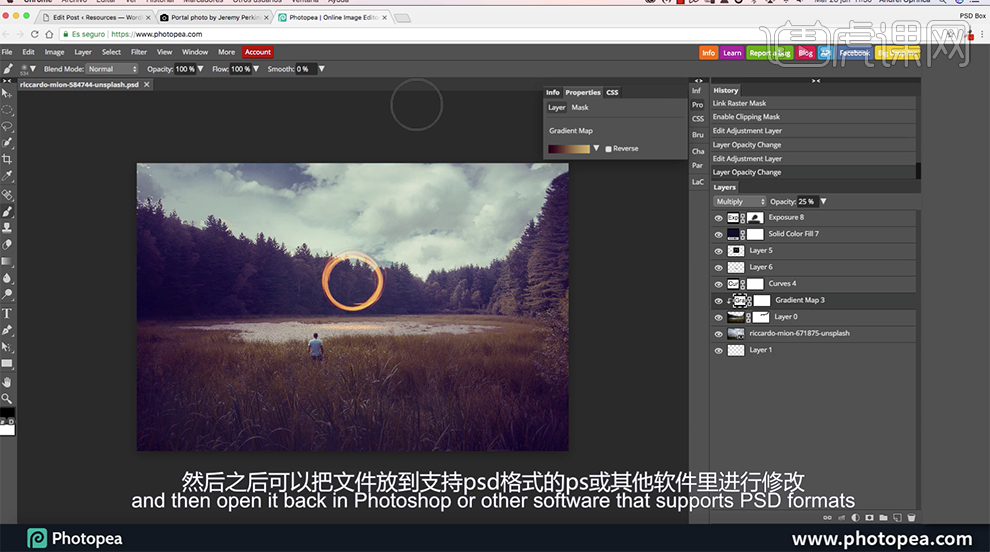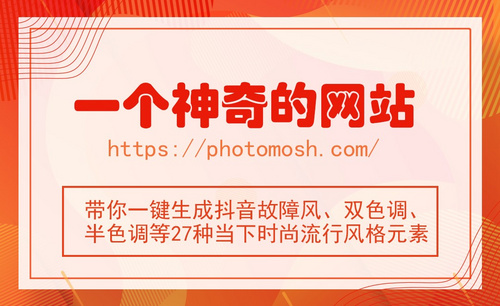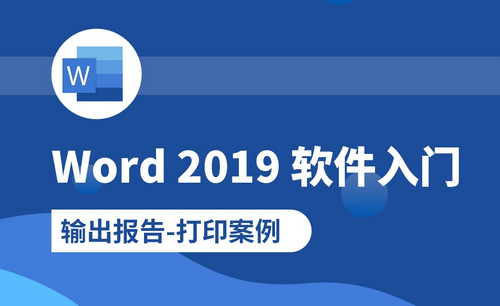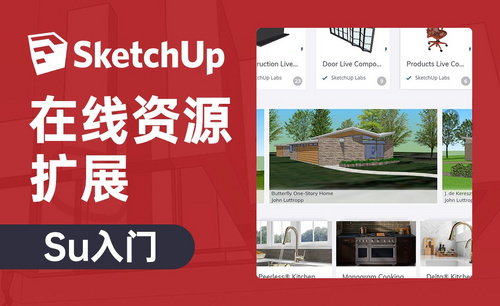完美替代PS的在线图像编辑工具
发布时间:暂无
1、本课主要是讲一个在线编辑软件,和PS软件一样,可以对图片进行在线编辑。具体的网站地址www.photopea.com,具体软件界面如图示。
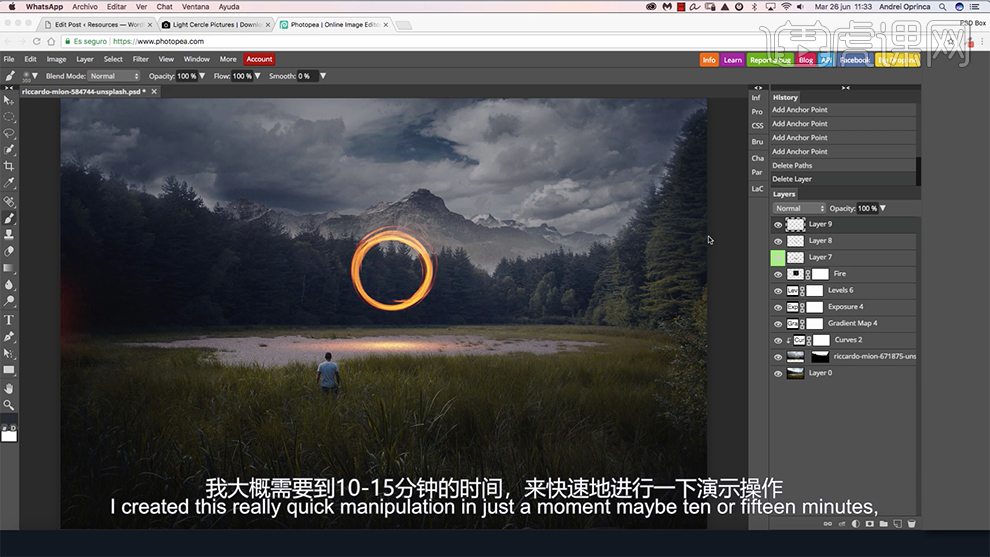
2、[打开]网址,进入界面,对语言进行选择[英语][西班牙语]和其他的语言,单击[CA]进入语言选择,选择适合的语言版本。具体显示如图示。
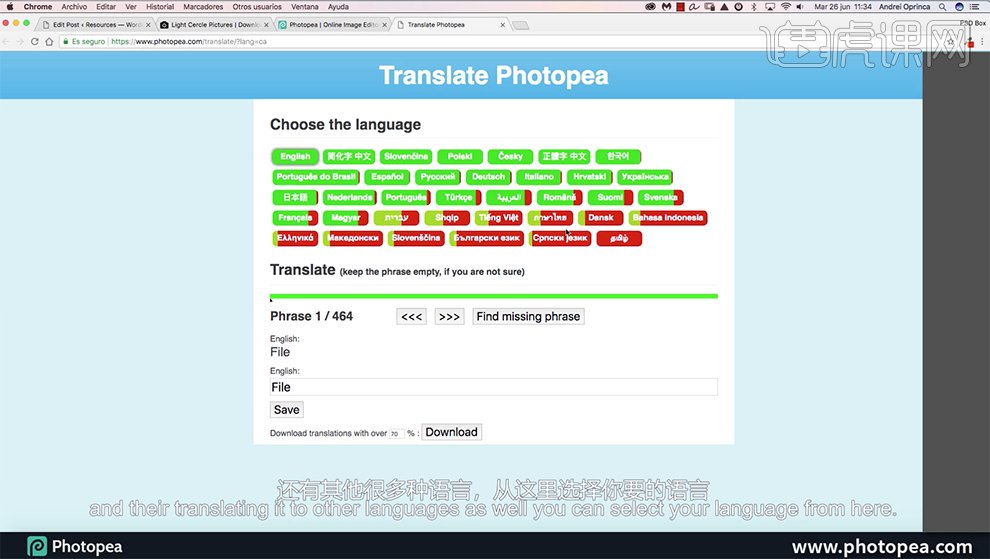
3、单击[New Project]新建文档,根据需要选择合适的尺寸,操作和PS界面一样,具体操作如图示。
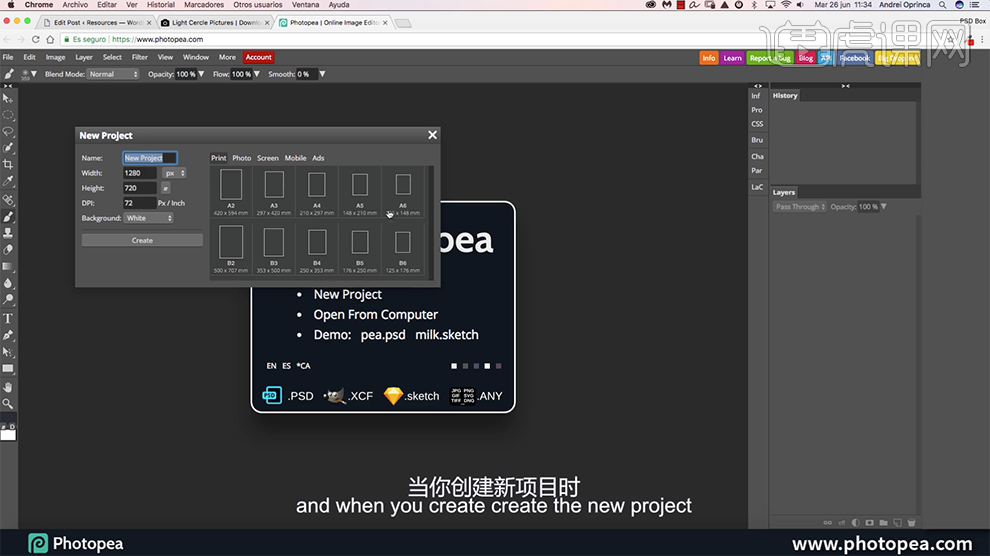
4、[打开]网站搜索素材,选择合适的图片,粘贴至新建文档,也可将图片[拖入]文档成为智能对象,右击[栅格化图层],具体操作如图示。
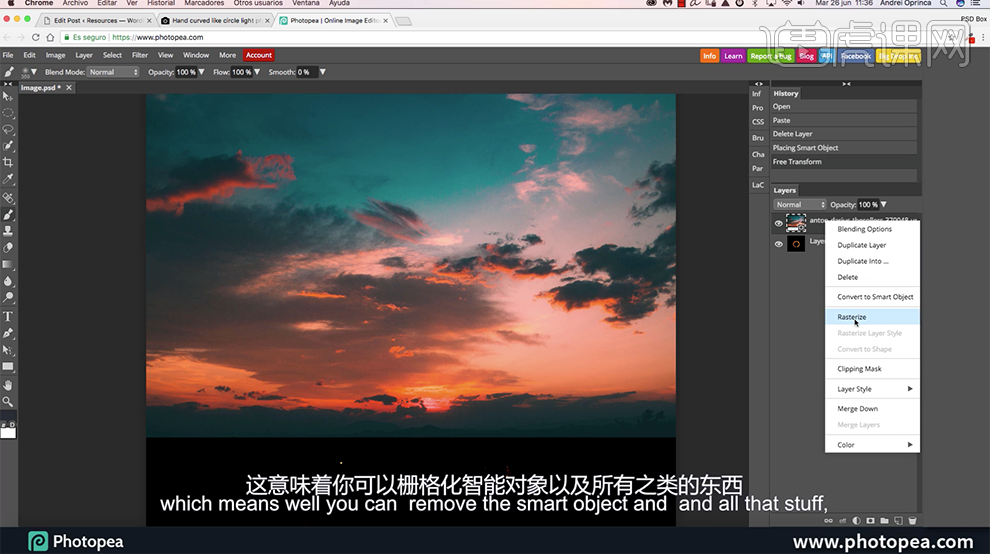
5、[选择]图层,单击[Delete layer]删除图层。单击[New layer]新建图层,使用[画笔工具],按D[填充]前景色,按X置换前景色和后景色。具体操作如图示。
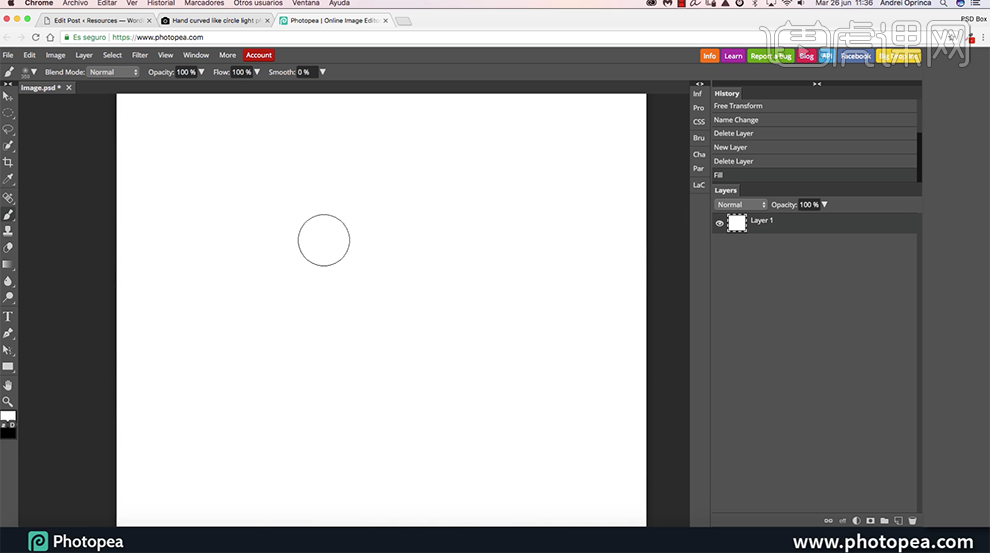
6、使用[文字工具]输入文字,调整文字大小和字体,放置合适的位置。打开[图层样式],与PS软件的界面基本上一样,给文字添加合适的效果。具体操作如图示。
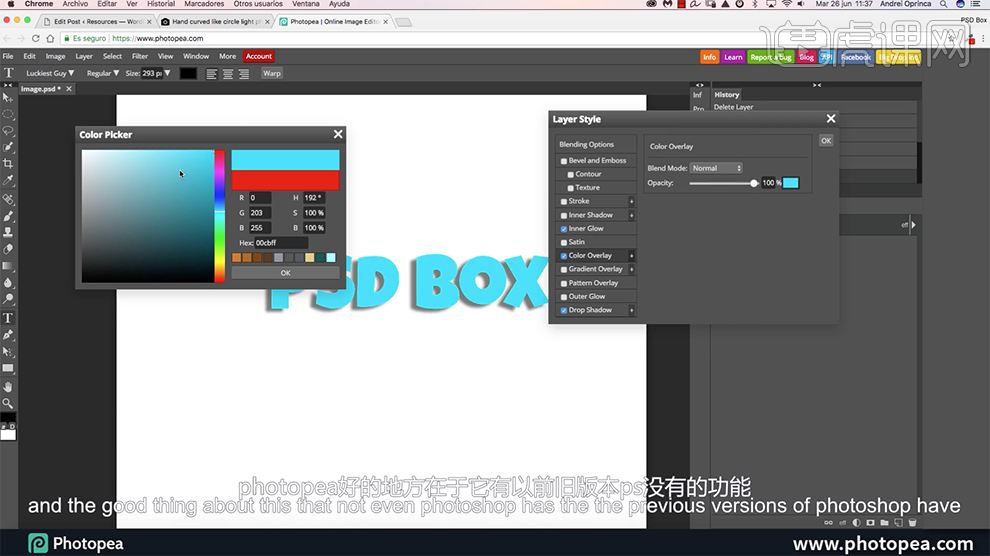
7、[拖入]准备好的图片,与PS界面一样,单击[图像]-[图像大小],调整图片尺寸和像素,具体操作如图示。

8、单击[选择]-[颜色范围],按Shift键选择想要的区域,单击[OK],具体操作如图示。
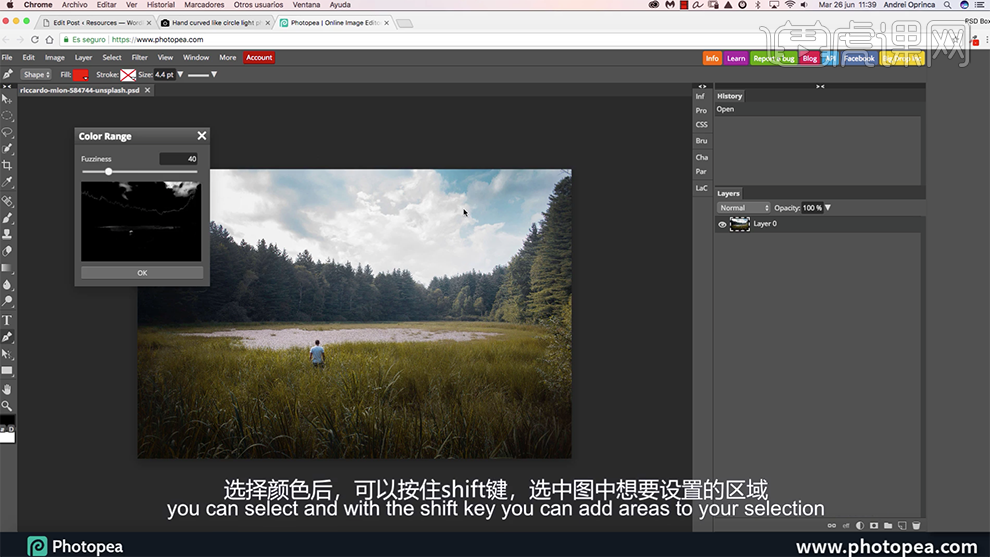
9、单击[图层蒙版],使用[画笔工具]涂抹蒙版细节。右击[转换为智能对象],在图层下方[新建]图层,具体操作与PS基本上一样。具体显示如图示。
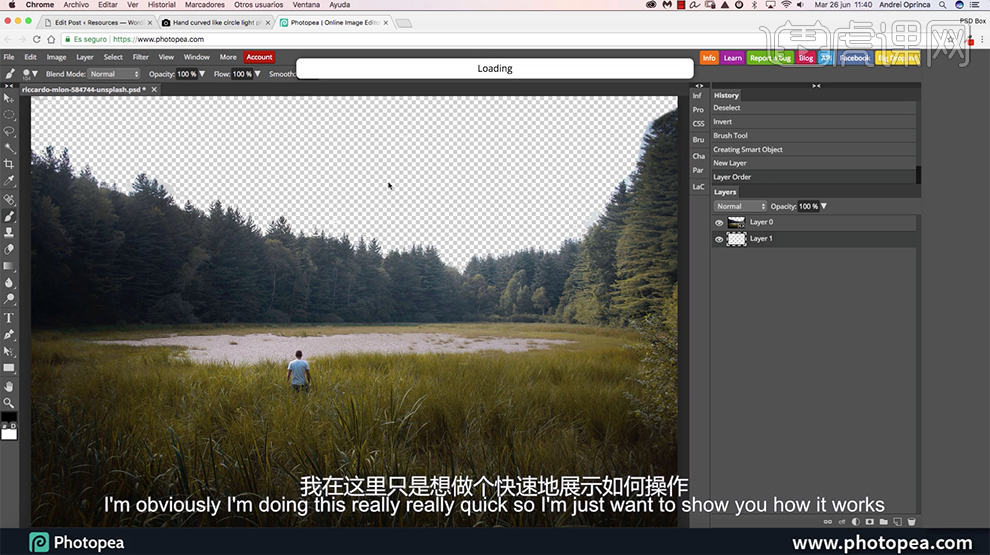
10、[拖入]天空素材,调整大小置于图层下方合适的位置。[选择]顶层,右击[栅格化图层],添加[图层蒙版],使用[画笔工具]涂抹天空细节。具体操作如图示。
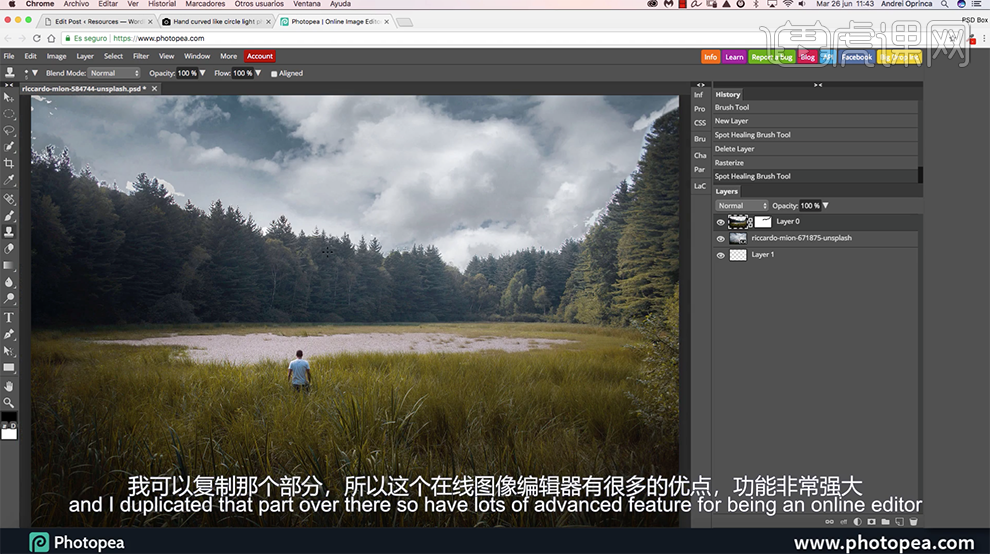
11、[新建]渐变映射图层,具体参数如图示。具体效果如图示。
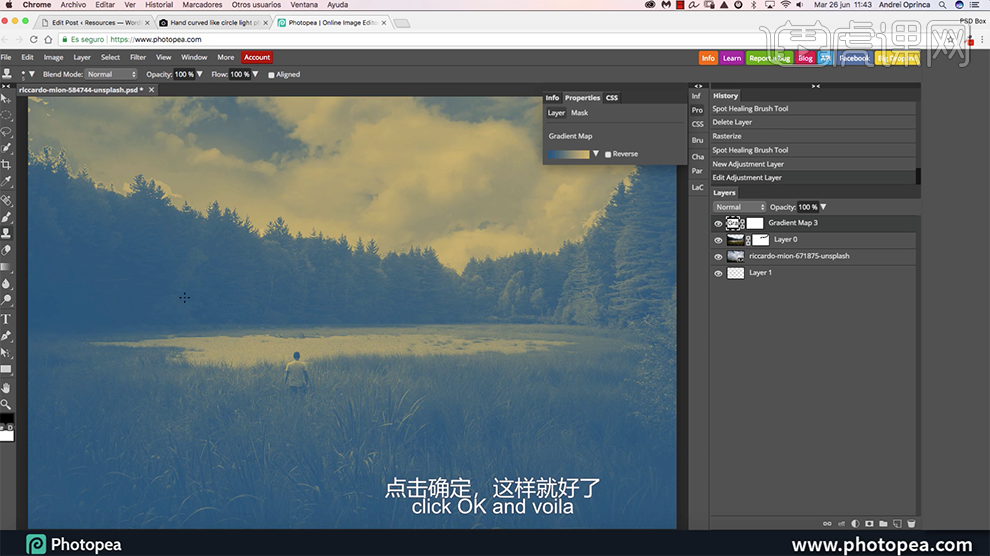
12、[图层模式]叠加,[不透明度]24%。[新建]曲线图层,调整参数至合适的效果。[拖入]准备好的素材,[图层模式]滤色,调整素材大小,具体操作与PS一样。具体效果如图示。
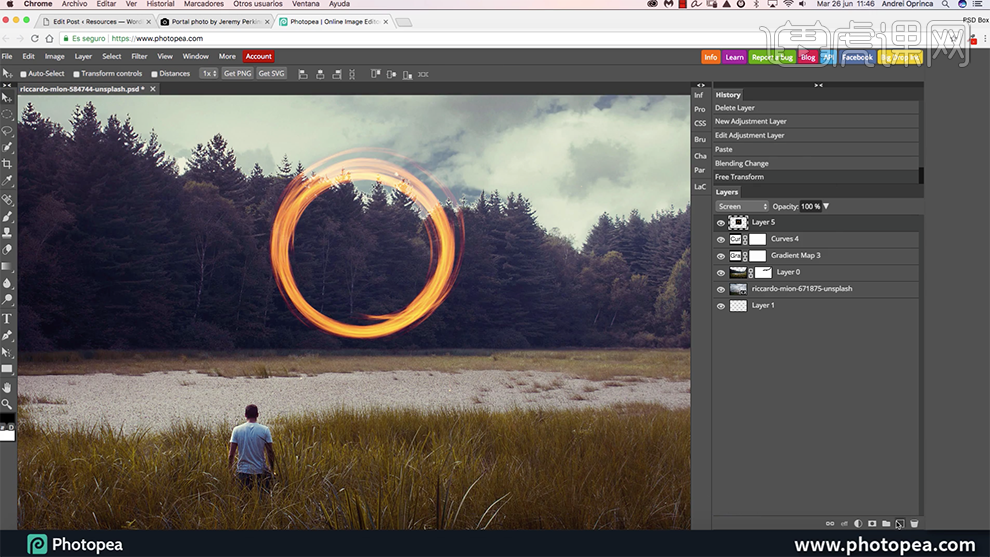
13、单击[More]-[keyboard shortcuts],具体快捷键如图示。
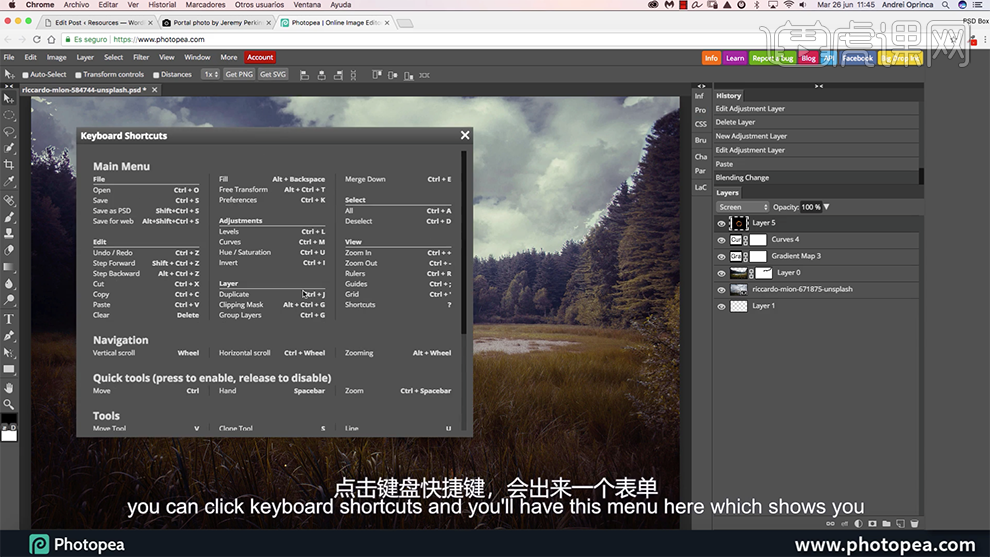
14、使用快捷键进行界面操作,根据设计思路处理图片至合适的效果。单击[File]-[Export Assets],根据文件需要存储文档为合适的格式。具体操作如图示。
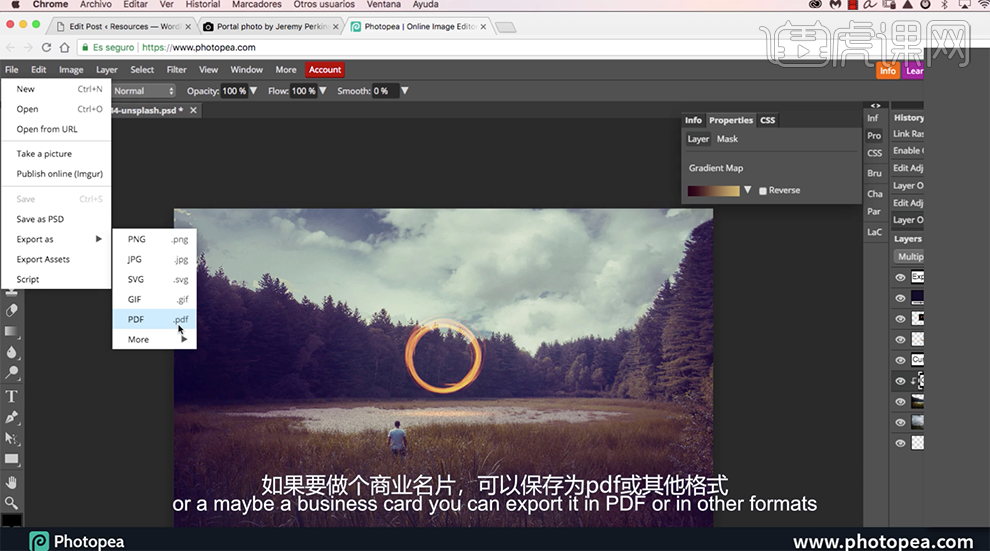
15、也可存储为PSD格式,以备文件修改。具体操作如图示。